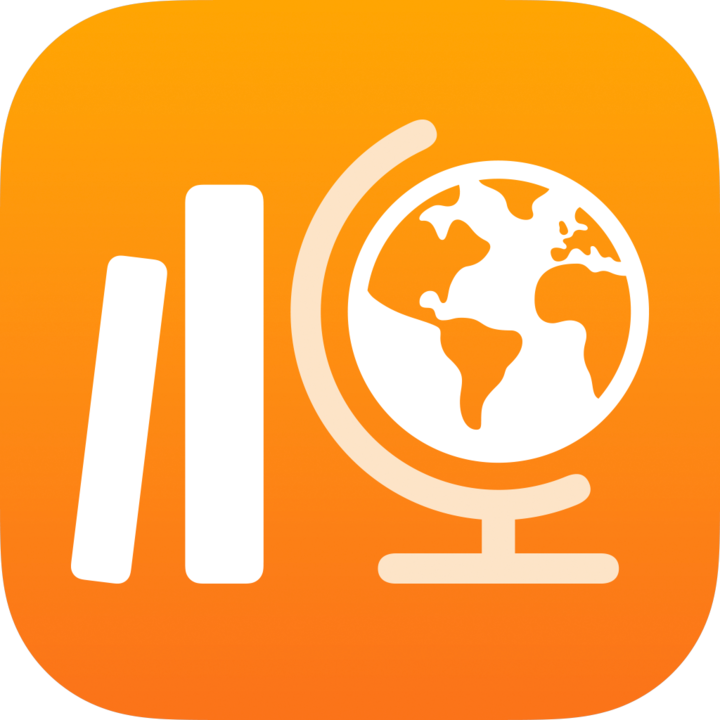
Exportar entregas en Tareas Escolares
Después de crear y revisar evaluaciones, puedes exportar las entregas para compartirlas con estudiantes, padres y otros profesores.
Exportar evaluaciones como archivos PDF
En la app Tareas Escolares
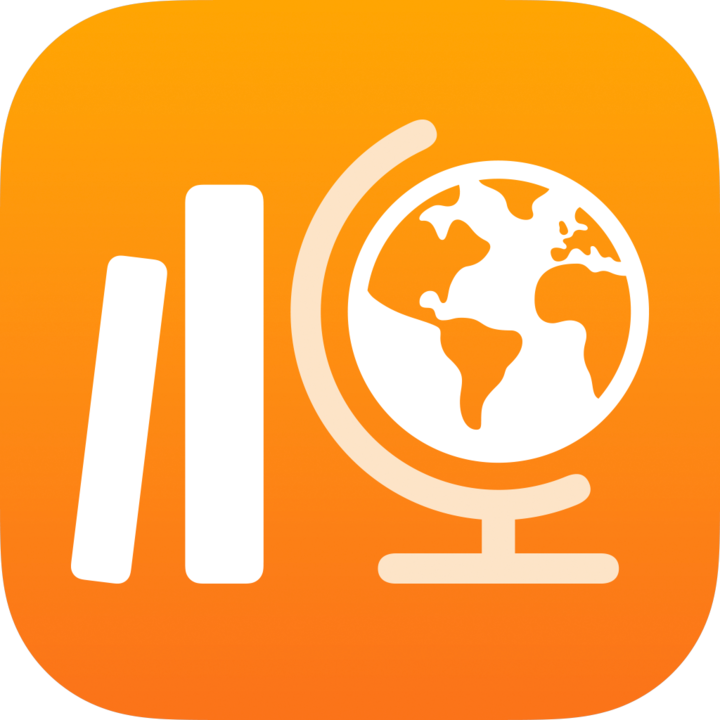 , toca Recientes, Evaluaciones o una clase en la barra lateral.
, toca Recientes, Evaluaciones o una clase en la barra lateral.Toca la evaluación que deseas exportar y luego realiza una de las siguientes acciones:
Para exportar una sola evaluación, mantén presionado el nombre de un estudiante en su evaluación y, luego, toca Exportar como PDF.
Para exportar varias evaluaciones, toca Seleccionar en la esquina superior derecha, selecciona a uno o más estudiantes que hayan entregado sus evaluaciones, toca Más en la parte inferior de la ventana y, luego, toca Exportar como PDF.
Nota: Al revisar una evaluación, también puedes tocar la flecha de información desplegable que se encuentra junto al nombre de un estudiante en la parte superior de la página y, luego, tocar Exportar como PDF.
Realiza una de las siguientes acciones:
Para exportar solo la revisión o solo la calificación, toca la opción de solo revisión o solo calificación y selecciona una opción para compartir (Mail, Mensajes, AirDrop, Guardar en Archivos).
Tareas Escolares guarda la revisión o calificación como un archivo PDF y, luego, envía el archivo a la ubicación que especificaste.
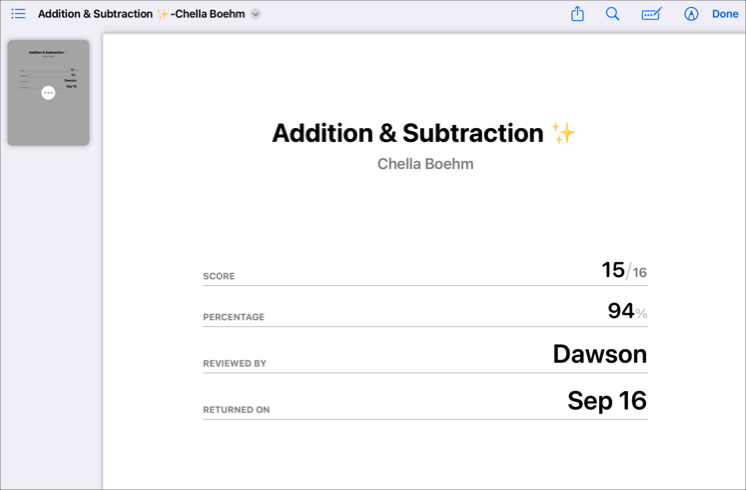
Para exportar evaluaciones completas con la revisión o la calificación, toca la opción de evaluación con revisión o evaluación con calificación y selecciona una opción para compartir (Mail, Mensajes, AirDrop, Guardar en Archivos).
Tareas Escolares guarda la evaluación original, las acciones de Marcado y la revisión o calificación como un archivo PDF y, luego, envía el archivo a la ubicación que especificaste.
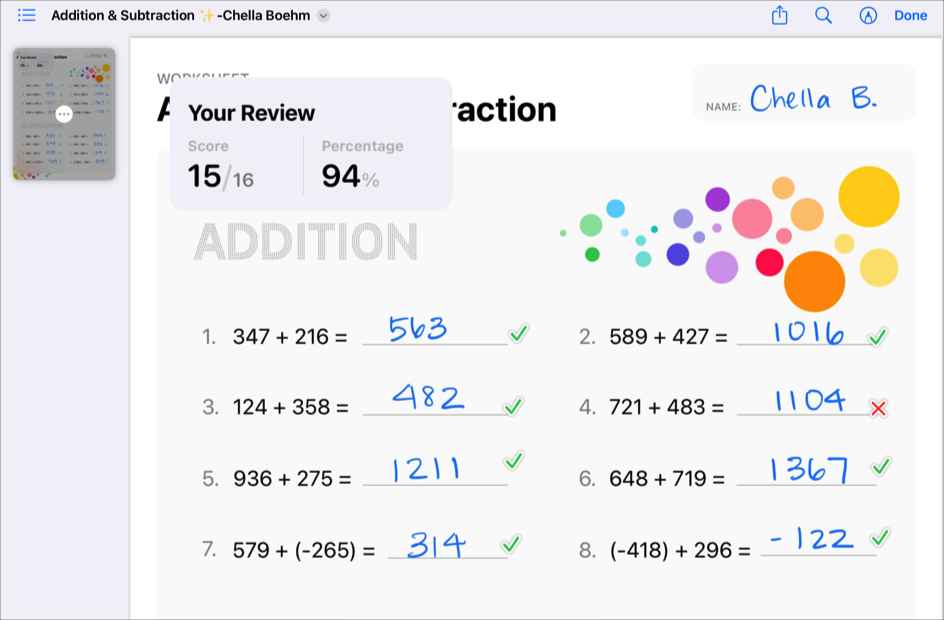
Cuando exportas la evaluación de más de un estudiante, Tareas Escolares guarda los archivos PDF individuales en un único archivo [título de la evaluación].zip.
Exportar resultados como archivo CSV o PDF
En la app Tareas Escolares
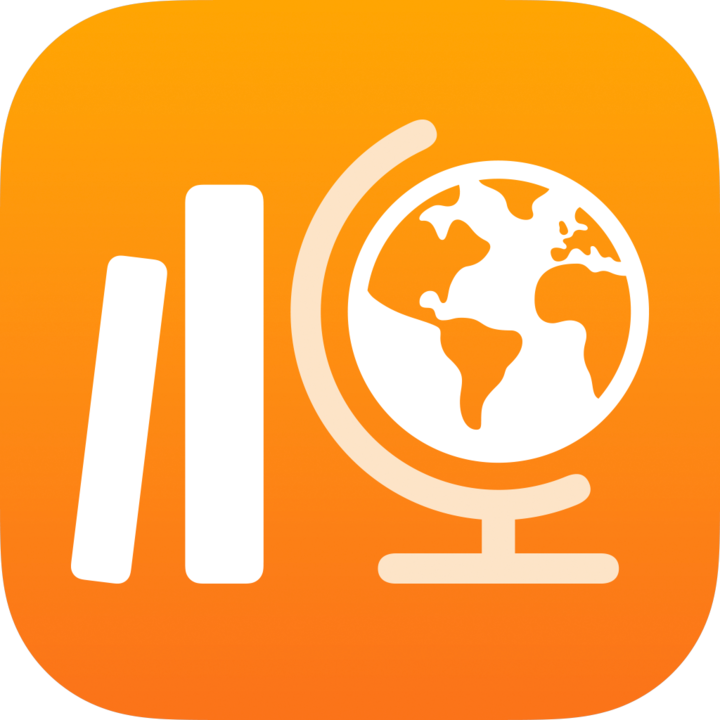 , toca Recientes, Evaluaciones o una clase en la barra lateral.
, toca Recientes, Evaluaciones o una clase en la barra lateral.Toca la evaluación con los resultados que deseas exportar.
Para filtrar los resultados antes de exportar los datos, toca
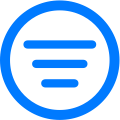 y luego elige cómo quieres filtrar los resultados de la evaluación.
y luego elige cómo quieres filtrar los resultados de la evaluación.Toca
 en la parte superior de la vista de detalles de la evaluación y, luego, realiza una de estas acciones:
en la parte superior de la vista de detalles de la evaluación y, luego, realiza una de estas acciones:Para exportar los resultados como archivo CSV, toca Exportar como CSV.
Para exportar los resultados como archivo PDF, toca Exportar como PDF.
Selecciona una opción para compartir (Mail, Mensajes, AirDrop, Guardar en Archivos).
Tareas Escolares guarda los resultados de la evaluación en el tipo de archivo que hayas seleccionado y, luego, envía el archivo a la ubicación que especificaste.